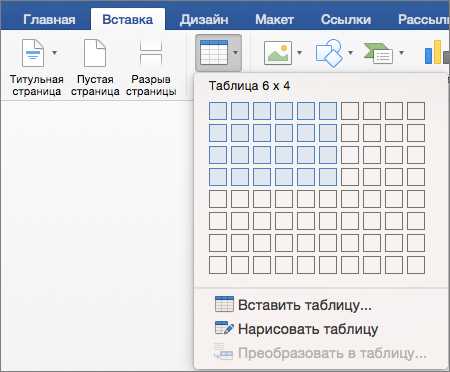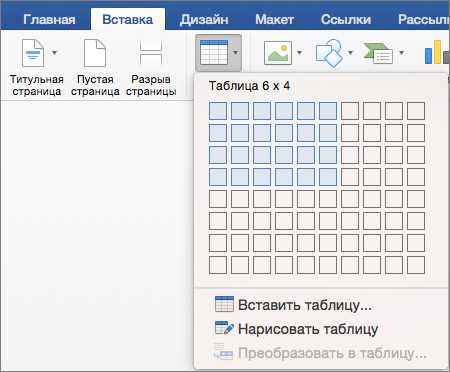
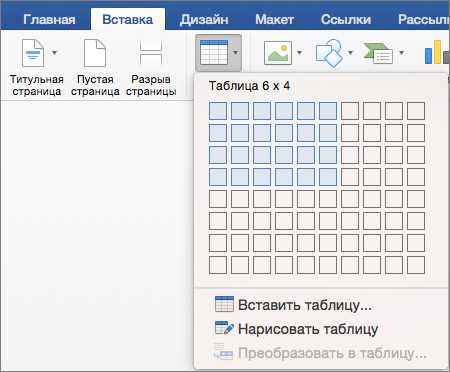
Один из способов усовершенствовать визуальную привлекательность документов в Microsoft Word — это изменить выравнивание содержимого таблиц. Правильное выравнивание поможет создать профессиональное и аккуратное впечатление на читателя.
Когда работаешь с таблицей в Word, можно столкнуться с проблемой, когда содержимое не выравнивается так, как было задумано. Например, текст может быть неправильно выровнен по горизонтали или вертикали, ячейки таблицы могут быть неравномерно разделены. Все эти недочеты могут затруднить чтение документа и создать плохое впечатление о его профессионализме.
Чтобы справиться с этими проблемами и улучшить внешний вид документа, Microsoft Word предлагает несколько способов управления выравниванием содержимого таблицы. Для этого можно воспользоваться функциями выравнивания по горизонтали и вертикали, а также настраиваемыми отступами и межстрочными интервалами. Применение этих функций поможет достичь желаемого результата и сделать таблицу читабельной и организованной.
Как изменить выравнивание содержимого таблицы в Microsoft Word
1. Выделите таблицу, щелкнув на нее левой кнопкой мыши.
2. На верхней панели инструментов выберите вкладку «Расположение», расположенную рядом с вкладкой «Главная».
3. В разделе «Выравнивание» выберите нужное вам выравнивание — по центру, по левому краю, по правому краю или по ширине страницы.
4. Если вам нужно выровнять содержимое отдельной ячейки таблицы, выделите эту ячейку и примените нужное выравнивание.
5. Дополнительные настройки выравнивания содержимого таблицы можно выполнить, выбрав дополнительные параметры в разделе «Выравнивание». Например, вы можете выбрать выравнивание по левому краю с выравниванием текста по центру.
Изменение выравнивания содержимого таблицы в Microsoft Word дает вам возможность создавать профессионально выглядящие документы с точным расположением текста и данных. Используйте эти простые шаги, чтобы быстро и легко настроить выравнивание своих таблиц и создать документы, которые будут выглядеть организованными и эстетически привлекательными.
Виды выравнивания в таблице
Выравнивание по левому краю
Этот тип выравнивания помещает все содержимое ячеек в таблице по левому краю. Это может быть предпочтительным вариантом, когда требуется сохранить естественную последовательность данных или легко сравнить значения в столбцах таблицы.
Выравнивание по центру
Выравнивание содержимого ячеек таблицы по центру придает документу более симметричный и упорядоченный вид. Оно акцентирует внимание на центральной части таблицы и может быть особенно полезным для визуальной организации информации.
Выравнивание по правому краю
При выравнивании по правому краю содержимое ячеек будет выровнено по правому краю таблицы. Этот тип выравнивания может использоваться, например, для выделения последних цифр в числовых значениях или для создания более аккуратного вида таблицы.
Выравнивание по ширине
При выравнивании по ширине содержимое каждой ячейки в таблице растягивается или сжимается, чтобы заполнить доступное пространство равномерно. Это полезно, когда требуется установить одинаковую ширину для каждой ячейки независимо от ее содержимого.
- Выравнивание по левому краю
- Выравнивание по центру
- Выравнивание по правому краю
- Выравнивание по ширине
Использование различных типов выравнивания в таблице позволяет достичь оптимальной организации и привлекательного вида документа. Выбор конкретного типа выравнивания зависит от требований форматирования и визуальных предпочтений автора.
Выравнивание содержимого таблицы по горизонтали
В Microsoft Word есть возможность изменить выравнивание содержимого таблицы по горизонтали для создания эстетически привлекательных документов. Это особенно полезно при создании таблиц, которые содержат большое количество данных или разные типы информации.
Одним из способов выравнивания содержимого является использование функции выравнивания по центру. При выборе этого варианта текст и данные внутри таблицы будут выровнены по центру ячеек. Это может быть полезно, когда необходимо создать балансированный и симметричный дизайн таблицы.
Другой способ — выравнивание содержимого таблицы по левому краю. При выборе этой опции текст и данные будут выровнены по левому краю ячеек. Такой стиль выравнивания может быть полезен для таблиц с большим объемом информации или когда нужно сделать акцент на начале каждого столбца.
Также возможно выровнять содержимое таблицы по правому краю. Это означает, что текст и данные будут выровнены по правому краю ячеек. Этот вариант выравнивания особенно полезен, когда необходимо сделать акцент на конце каждого столбца или при создании таблицы с выравниванием по правому краю.
Выравнивание содержимого таблицы по вертикали
Прежде всего, необходимо помнить о том, что внешний вид таблицы может зависеть от выбранного стиля форматирования. Однако, существуют и специальные инструменты и функции, которые позволяют более детально настроить выравнивание содержимого таблицы по вертикали.
Выравнивание по верхнему краю:
- Выберите таблицу в документе;
- На панели инструментов Word найдите вкладку «Макет» и нажмите на нее;
- В группе «Выравнивание» выберите опцию «Выровнять по верху».
Выравнивание по центру:
- Выберите таблицу в документе;
- На панели инструментов Word найдите вкладку «Макет» и нажмите на нее;
- В группе «Выравнивание» выберите опцию «Центрировать».
Выравнивание по нижнему краю:
- Выберите таблицу в документе;
- На панели инструментов Word найдите вкладку «Макет» и нажмите на нее;
- В группе «Выравнивание» выберите опцию «Выровнять по низу».
Выравнивание содержимого таблицы по вертикали может быть использовано для создания более читабельных и профессиональных документов в Microsoft Word. Учитывайте особенности вашего документа и выбирайте оптимальный вариант выравнивания, который подойдет для вас.
Изменение ширины и высоты ячеек таблицы в Microsoft Word
В Microsoft Word ячейки таблицы могут быть изменены в своих физических размерах для достижения оптимального внешнего вида и улучшения визуальной привлекательности документа. Изменение ширины и высоты каждой ячейки таблицы может быть полезным при создании информативных таблиц, где необходимо выделить определенные данные или при изменении содержимого ячеек для лучшего визуального оформления документа.
Для изменения ширины и высоты ячеек таблицы в Microsoft Word вы должны выполнить следующие действия:
- Выберите таблицу, в которой вы хотите изменить ширину и высоту ячеек.
- После выделения таблицы щелкните правой кнопкой мыши и выберите «Свойства таблицы».
- В открывшемся окне «Свойства таблицы» перейдите на вкладку «Колонки» или «Строки», в зависимости от того, какую размерность вы хотите изменить.
- В разделе «Размер» укажите нужные значения ширины и высоты. Вы можете выбрать различные единицы измерения, такие как пиксели или проценты, в зависимости от ваших предпочтений и требований к документу.
- После выполнения всех необходимых изменений щелкните «ОК», чтобы применить их к таблице.
Изменение ширины и высоты ячеек таблицы в Microsoft Word позволяет создавать более эстетически привлекательные и информативные документы. Это позволяет визуально выделить важные данные и сделать таблицу более удобной для чтения и понимания.
Применение границ для создания блоков в таблице
Для создания блоков в таблице с помощью границ, можно использовать различные комбинации линий и стилей, чтобы достичь нужного эффекта. Например, можно добавить вертикальные и горизонтальные границы, чтобы разделить таблицу на ячейки или группы ячеек. Это позволит выделить определенные части таблицы и облегчить восприятие информации.
Помимо создания блоков, применение границ также может быть полезно для выделения заголовков, подзаголовков и других разделов в таблице. Для этого можно использовать более толстые границы или изменять стиль линий, чтобы привлечь внимание к определенным частям таблицы.
Важно помнить, что правильное использование границ может значительно улучшить читаемость и визуальное восприятие таблицы, однако следует избегать излишнего использования границ, чтобы не создавать избыточную сложность и загроможденность в документе. Границы должны быть использованы с целью упорядочить информацию и сделать ее более понятной для читателя.
Как использовать меры предосторожности при изменении выравнивания таблицы
Изменение выравнивания содержимого таблицы в Microsoft Word может значительно улучшить визуальную привлекательность документа и сделать его более понятным и легкочитаемым. Однако, при внесении изменений в таблицу, необходимо принять некоторые меры предосторожности, чтобы избежать возможных проблем.
1. Сохраните оригинал. Перед тем, как начать изменять выравнивание содержимого таблицы, рекомендуется сохранить оригинальный документ. Это позволит вам всегда иметь доступ к изначальной версии таблицы в случае необходимости восстановления данных.
2. Проверьте совместимость. При изменении выравнивания содержимого таблицы необходимо учитывать совместимость с другими программами и устройствами. Например, если вы планируете публикацию документа в Интернете или просмотр на мобильных устройствах, убедитесь, что ваши изменения не нарушат отображение таблицы на других платформах.
3. Протестируйте изменения. После внесения изменений в выравнивание содержимого таблицы, рекомендуется протестировать их на различных устройствах и с разными программами просмотра. Это поможет выявить возможные проблемы или ошибки, которые могут возникнуть при обработке таблицы различными программами.
4. Ограничьте использование сложных форматирований. При изменении выравнивания содержимого таблицы, стоит ограничить использование сложных форматирований, таких как многоуровневые заголовки или стилизованные ячейки. Это поможет упростить таблицу и сделать ее более читабельной.
5. Сохраняйте регулярные резервные копии. При любых изменениях в документе, рекомендуется регулярно создавать резервные копии. Это поможет избежать потери данных в случае сбоя или неожиданного сброса настроек.